 こんばんは。
こんばんは。うっかり削除はミスではないチャンスだと思わなくもないtanayasu99(たなやす)です。
HDDからSSDに入れ替え実験していたら、HDDからOSが起動できなくなりました。それどころか外付けとしてまともに認識できなくなりデータ難民になりました。ちゃんと復元したいという気持ちから「MiniTool Power Data Recovery」を使ってみたというお話です🗑️。
MiniTool Power Data Recoveryとは
カナダと香港に拠点を置くソフトウェア開発企業・MiniTool社。展開しているソフトウェアの種類は多く、「ディスク・パーティション管理」「データ復旧」「データバックアップ」の分野を強みとしている。「Power Data Recovery」のセールスポイントは以下のとおり。
| 完全無料でも写真、ビデオ、音声、一般的なドキュメントなどを含め、100種類以上のデータタイプをも対応し、馴染み深いようなわかりやすい操作画面から、プロの手を借りなくても、様々な原因で消えたデータを素早く復元します。 |
|---|
実は過去にも無料の範囲で使って復元した事があり「確かにプロの手を借りなくても無料で復元できた!ラッキー!」っことがあったので、まったく心配も不安もない💡。
対応しているOS
| Windows 11/10/8.1/8/7上で利用可能 |
|---|
※MACユーザーには「MiniTool Macデータ復元」が用意されている。
Stellar Data Recovery for Mac
今回はWindows10 Home 22H2(OSビルド:194055.5011)がインストールされたパソコンを使って実験します。
崩壊を期したHDDは、USB接続ケースに入れて外付けハードディスクドライブとして認識させる。
復元できるファイル
復元できるファイルは...多い...多すぎる🤣。ドキュメント:DOC/DOCX, XLS/XLSX, PPT/PPTX, PDF, VSD, MPP, PUB, ODT, ODSなど...
写真や動画:JPG/JPEG, TIFF/TIF, PNG, GIF, PSD, BMP, CRW, DCR, DNG, ARW, PSPなど...
音声と動画:MP4, MP3, MKV, AVI, MPEG, FLV, RM/RMVB, MID/MIDI, WMA, WAV, OGGなど...
アシュクデータ:ZIP, 7Z, RAR, CAB, JARなど...
Eメール:PST, DBX, EMLXなど...
その他:HTM/HTML, TXT, XML, HLP, CHM, PZF, ICC, MHT, QPW, QXP, QPT, VEGなど...
簡単な復元手順
| 復元対象をスキャン ⇒ 復元完了後にプレビュー ⇒ 復元データを保存👍 |
|---|
今回復元したいデバイスは、RAID0(ストライピング)構成が崩壊してOS起動しなくなったハードディスクドライブです。(P:不明、0 B / 698.63GB)と表示されている論理ドライブ。クリックするとスキャンが開始される。

残り時間は約13時間半とのこと⏱。(開始11時ごろ)

14時ごろ...進捗88%...残り時間27分...。

18時ごろ...進捗88%...残り時間59分...4時間経って検出されたファイルは436件増えただけでした。

最後まで終わらないかも...と妥協し始めた。
いったん、一時停止して検出されたファイルを確認(プレビュー)出来るか確認してみることにした。
一時停止して復元してみる(プレビュー)
どこをどうやって探すんだと...。とりあえずファイル数の多いフォルダを探します。
ファイル数の多いフォルダから、復元したいファイルを探して、今回はフォルダ毎チェック、保存ボタンをクリックする。

保存先を選ぶ。USB接続している外付けハードディスクドライブへ。復元デバイスに復元させないように注意しましょう。

28のファイルを復元中...。だいたい画像系のPDFファイル。

回復完了とのこと。2分ぐらいで完了👍。

無料版では1GBまで復元できるのだが、👆残り復元可能な容量がここに表示されていた。
おおむね、復元できたようだが...。

復元完了後の確認
PDFファイル10個中、3個は破損していて、開くことが出来ず。
RAID0構成の崩壊(クラッシュ)だから完璧な復元は厳しいだろうと思っていたので残念感は軽傷ですw 。
直近で作業していたエクセルファイルも復元完了したが、なぜか開けなかった。崩壊前後でWindowsログみたいなコードに書き換えられていた事が原因だということが分かった。0と1のデータがディスク上のどこにどう書き込まれているかなんて分からないし、そんなバラバラになる??って感じではあった。

なお、何回も復元にトライしているのか、たまにファイル名称の末尾に「_0」とか「_1」とか付けられて、ファイルがいくつか復元されるパターンもありました。

このパターンになると、どれか開ける可能性がある!という期待がもてます。(前述のような既に壊滅的な書き換えが行われていた場合は全部開けませんが。。。)
エクセルやワードの保存は旧式拡張子(docやxls)ではなく、新しい拡張子(docxやxlsx)の方が復元できていました。新しい拡張子であれば、officeソフトの方でも復元できる余地は残されているので、今後は新しい拡張子一択で作業しようと決意しましたw。

無料で出来ること~まとめ~
2024年11月時点で無料で出来ることは次のとおり。・対象ドライブ(デバイス)をスキャン
・エクスプローラーで表示されなかったドライブもスキャンできる
・合計1GBまで復元可能
なお、意外と出来ない事が...
・スキャン結果の読み出しが出来ない
長時間かけてスキャンしたけど、いったんシャットダウンしないといけない...なんて状況ではスキャン結果を保存して、次回起動時に結果を読み出して復元作業へ臨みたいのですが。スキャン結果の保存は無料で出来ますが、読み出しは有料版の機能となっています。

レジストリ問題を通知してくれる
「解決られないレジストリ問題により、コンピューターは遅くなるかもしれません。」って通知表示が出てました🔔。
いちど「x」ボタンで閉じると、再度表示されることはありませんでした。
さらに通知アイコンであろうベルマークもなくなりました。
実害はないので放置。
MiniTool社でレジストリ修復とか調べてみると、バックアップするのに「MiniTool ShadowMaker」を使うと良さそうな記事が散見されました。
MiniTool > Backup Tips > 壊れたレジストリ項目を修正する5つの方法
MiniTool > Backup Tips > 解決済み:システムの復元「レジストリを復元しています」が終わらない
ShadowMaker(バックアップ復元ソフト)は過去に使ったことがあります。
Minitool社製のバックアップソフト『ShadowMaker』がバージョン4.0にあがったので使ってみたというお話。レイアウトが大きく変更されていた。クリックするボタン類が大きくなり、押し間違いのリスクが減った。
強制アップデート
アップデートの通知を受け取りました。
今のままでも不都合はないし急いでいるから、アップデートせずに使わせてくれ!と思い、「いいえ」をクリックするとソフトが終了しました。「×」ボタンをクリックしても終了しました。
ぉぉ...マジかよ。。。しかも、ダウンロードだけかと思ったら、そのままインストール完了まで進むという、ありがたいシステム?
ネット接続していなかったらアップデートを強制されずに使えたのかは不明。。。
後記
RAID0構成崩壊ハードディスクドライブの復元はハードルが高すぎだと思ったけど、すべて失ったままよりは少しでも復元できて良かったと思う👍。基本的には軽度な喪失に用いるべきソフト。失敗しないようにしたいけど、そうも上手くいかないものなので、そんな時も諦めずに対応する力が見えた気がした。友人知人・職場でも「うっかりデータを削除してしまった...なんとかならない?」とか相談される事もあって、内蔵HDD、USBメモリなどから何度も救出できた経験から考えると、「うっかり削除にはとても強い復元ツール」だと確信している(俺も含めて周りにうっかり多すぎだろwww)。
パソコンで作業する事が多い人には、バックアップと復元というポイントを抑えつつ、こういうデータ復元ソフトの存在や使い方を把握して、利点を体感しておくと便利なのかなーって思います。自分自身を便利屋さん扱いされたくなければ隠密に行動しましょうw
おわり。




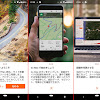


0 件のコメント:
コメントを投稿